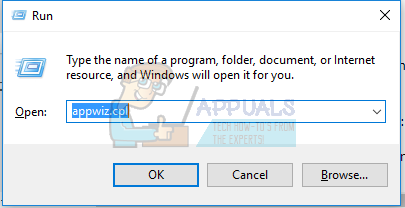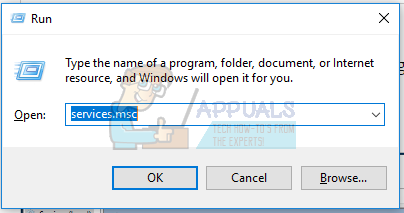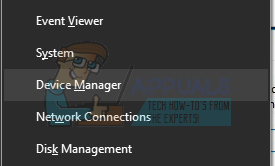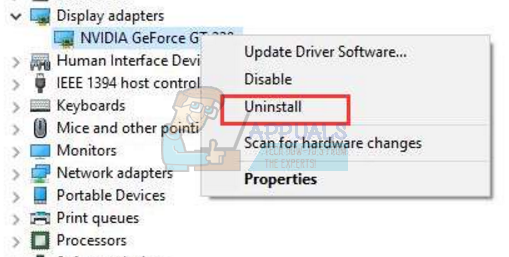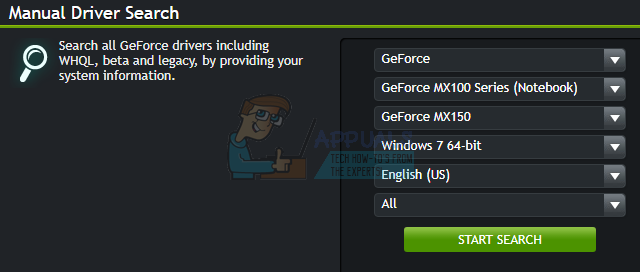Vairāki Nvidia GeForce lietotāji ir ziņojuši, ka viņu GeForce pieredze netiks atvērta vai nedarbosies pareizi. Dažiem lietotājiem tas notika pēc jaunināšanas uz operētājsistēmu Windows 10. Vairumā gadījumu ikona tiek parādīta paplāte, bet pēc noklikšķināšanas tā netiek atvērta nevienā logā.

Lasot šo rakstu, mēs izmantosim dažādas metodes, ar kuru palīdzību jūs varat atrisināt GeForce Experience neatvēršanas problēmu. Lietotnes atkārtota instalēšana ir drošākais veids, kā panākt, lai tā atkal darbotos, taču varat arī atkārtoti iespējot pakalpojumu vai pārinstalēt GeForce draiverus.
1. metode: GeForce pieredzes pārinstalēšana
Kad Nvidia GeForce Experience datorā netiek atvērts, vispirms mēģiniet to atkārtoti instalēt. Lūk, kā jūs to darāt.
- Nospiediet Win + R lai atvērtu Run, ierakstiet appwiz.cpl un noklikšķiniet labi .
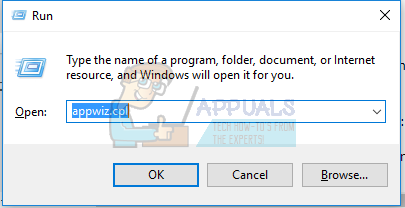
- Programmu logā instalēto lietojumprogrammu sarakstā meklējiet Nvidia GeForce Experience un veiciet dubultklikšķi uz tā un pēc tam izpildiet atinstalēšanas instrukcijas. Varat arī izvēlēties noņemt papildu NVIDIA lietojumprogrammas, bet atcerieties tās pārinstalēt no vietnes.
- Apmeklējums šo vietni un no turienes lejupielādējiet GeForce Experience.
- Atveriet lietojumprogrammas lejupielādes vietu un palaidiet to. Iziet instalēšanas procesu, līdz instalēšana ir pabeigta.
- Kad instalēšana ir pabeigta, mēģiniet to atvērt, lai redzētu, vai tā tiek atvērta, kā paredzēts.
2. metode: atkārtoti iespējojiet GeForce pieredzes pakalpojumu
- Nospiediet Windows + R tastatūras taustiņus, lai atvērtu palaišanas uzvedni. Tips pakalpojumus. msc un nospiediet taustiņu Enter, lai atvērtu pakalpojumu konsoli.
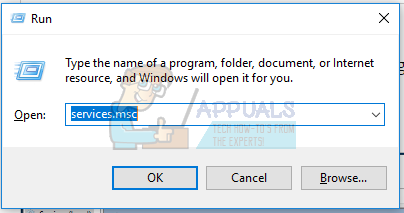
- Logā Pakalpojumi meklējiet NVIDIA GeForce pieredzes serviss un veiciet dubultklikšķi uz tā. Iestatiet Startēšanas veidu Automātiski un pēc tam sāciet pakalpojumu, ja tas ir pārtraukts.
- Atkārtojiet to pašu procesu Nvidia Geforce pieredzes aizmugure apkalpošana .
- Atrodi Nvidia Telemetrijas konteiners pakalpojumu (ja pieejams) un mainiet veidu uz Manuāls vai Automātisks - tas darbojas Windows 10 (atjauninājums 1809), bet to var izmantot arī iepriekšējās versijās.
- Mēģiniet atvērt GeForce Experience, lai apstiprinātu, vai logi šoreiz tiek atvērti.
3. metode: draivera atkārtota instalēšana
Ja neviena no iepriekš minētajām metodēm nedarbojas, mēģiniet pārinstalēt draiveri un pēc tam mēģiniet vēlreiz palaist lietojumprogrammu.
- Nospiediet Windows + X uz tastatūras un atlasiet Ierīču pārvaldnieks.
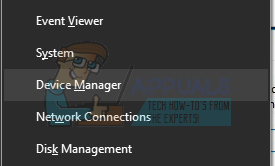
- Atrodiet un paplašiniet displeja adapterus, ar peles labo pogu noklikšķiniet uz grafikas kartes ieraksta un pēc tam atlasiet Atinstalēt.
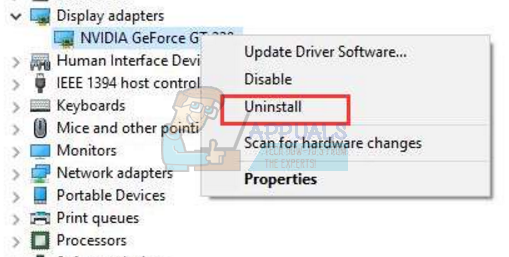
Izpildiet ekrānā redzamos norādījumus, lai pabeigtu atinstalēšanu.
- Dodieties uz NVIDIA draiveriem vietne .
- Sadaļā Manuālā draiveru meklēšana atlasiet grafikas kartes veidu un operētājsistēmu un noklikšķiniet uz Sāciet meklēšanu .
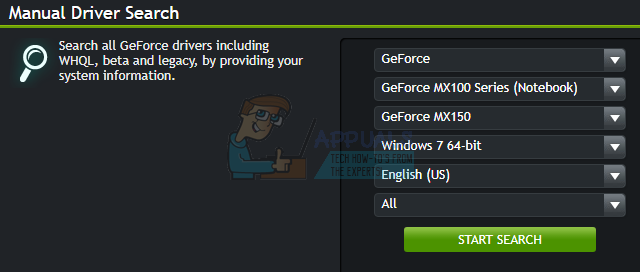
- Lejupielādējiet draiveri no jaunākajiem meklēšanas rezultātiem un instalējiet to.
- Pēc draivera instalēšanas restartējiet datoru un mēģiniet atvērt GeForce Experience, lai apstiprinātu, vai tas parādās.
Piezīme: Ja tas nedarbojas, tas var nozīmēt, ka draivera izveide, kuru nesen izlaida uzņēmums, var būt nestabila. Tādēļ jūs varat mēģināt atlaidiet savus vadītājus uz laiku, pirms iznāk stabilāka būve.
4. metode: Antivīrusu atspējošana
Ir zināms, ka tādas pretvīrusu lietojumprogrammas kā Avast traucē GeForce Experience darbībai. Jūs varat uz laiku atspējojiet antivīrusu vai vismaz tās vairogus vai aizsardzību, ja vēlaties izmantot GeForce Experience.
Tagi Geforce 2 minūtes lasīts